
Instalar guest additions virtualbox en Windows, macOS y Linux
hace 2 meses
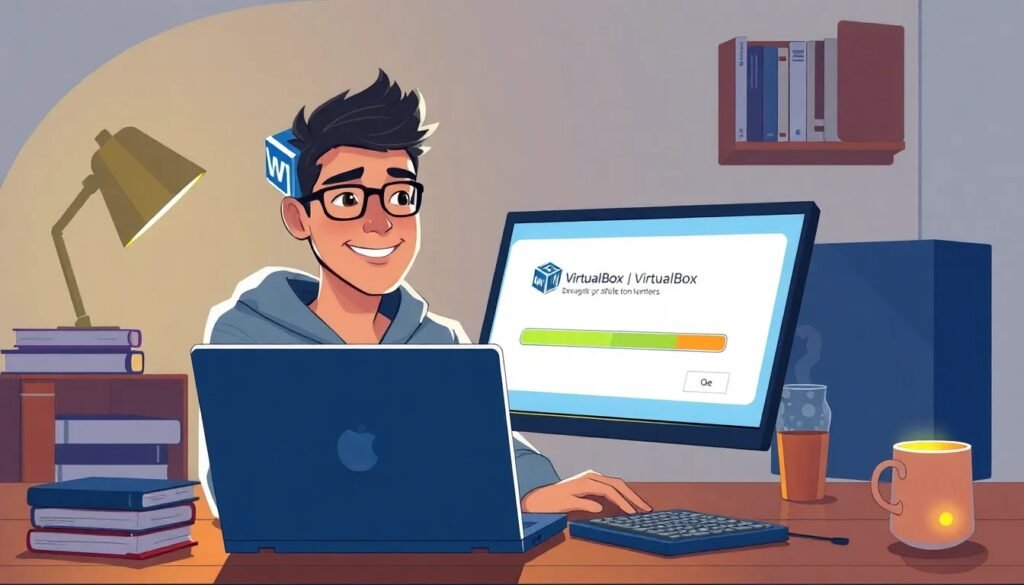
Las Guest Additions en VirtualBox son herramientas esenciales para mejorar la interacción entre el sistema operativo anfitrión y las máquinas virtuales. Estas adiciones permiten una experiencia más fluida y optimizada, ofreciendo funciones como el soporte para compartir carpetas y mejorar la resolución gráfica.
En este artículo, exploraremos cómo instalar guest additions virtualbox en diferentes sistemas operativos, así como su utilidad y solución de problemas comunes.
- Cómo instalar las guest additions en VirtualBox en Windows
- Cómo instalar las guest additions en VirtualBox en macOS
- Cómo instalar las guest additions en VirtualBox en Linux
- Qué utilidad tienen las guest additions de VirtualBox
- Cómo descargar las guest additions de VirtualBox
- Cómo actualizar las guest additions en VirtualBox
- Problemas comunes con las guest additions de VirtualBox
- Preguntas frecuentes sobre la instalación de guest additions en VirtualBox
Cómo instalar las guest additions en VirtualBox en Windows
Instalar las Guest Additions en Windows es un proceso bastante sencillo y directo. Para comenzar, primero necesitas abrir tu máquina virtual de Windows en VirtualBox. Una vez que esté en funcionamiento, sigue estos pasos:
1. En la barra de menú de VirtualBox, selecciona "Dispositivos".
2. Haz clic en "Insertar imagen de CD de las Guest Additions". Esto montará la ISO necesaria en tu máquina virtual.
3. Aparecerá una ventana del asistente de instalación. Si no se abre automáticamente, puedes acceder a ella a través de "Este PC" en el explorador de archivos y hacer doble clic en el CD virtual.
Durante la instalación, asegúrate de seleccionar todas las opciones que se te presenten. Esto garantizará que todas las funciones útiles, como el copiar y pegar entre el anfitrión y la máquina virtual, queden habilitadas. Después de completar la instalación, es recomendable reiniciar la máquina virtual para que los cambios surtan efecto.
Cómo instalar las guest additions en VirtualBox en macOS
Si deseas instalar guest additions virtualbox en macOS, el procedimiento también es bastante fácil. Primero, asegúrate de que tu máquina virtual esté en ejecución. Luego, sigue estos pasos:
1. Ve a "Dispositivos" y selecciona "Insertar imagen de CD de las Guest Additions".
2. Una vez que la imagen se haya montado, abre el Finder y busca el CD virtual.
3. Abre la carpeta y ejecuta el archivo "VBoxDarwinAdditions.pkg".
El instalador te guiará a través del proceso. Asegúrate de permitir la instalación y, si es necesario, ajusta las preferencias de seguridad en "Preferencias del Sistema" para permitir la instalación de software de desarrolladores identificados. Finalmente, reinicia tu máquina virtual para aplicar los cambios.
Cómo instalar las guest additions en VirtualBox en Linux
Para instalar guest additions virtualbox en Linux, el proceso puede variar ligeramente dependiendo de la distribución que estés utilizando. A continuación, te mostramos un método general que se aplica a la mayoría de las distribuciones:
1. Asegúrate de que tu distribución esté actualizada y que tengas instalados los siguientes paquetes: `build-essential`, `dkms`, `linux-headers-$(uname -r)`.
2. Inicia tu máquina virtual y selecciona "Dispositivos" en la barra de menú, luego haz clic en "Insertar imagen de CD de las Guest Additions".
3. Abre una terminal y monta el CD con el comando `sudo mount /dev/cdrom /mnt`.
4. Navega al directorio de montaje con `cd /mnt` y ejecuta el script de instalación con `sudo ./VBoxLinuxAdditions.run`.
Es importante seguir este procedimiento para garantizar que las Guest Additions se instalen correctamente. Recuerda reiniciar la máquina virtual después de la instalación.
Qué utilidad tienen las guest additions de VirtualBox
Las Guest Additions ofrecen múltiples ventajas que mejoran significativamente la experiencia de uso en máquinas virtuales. Entre sus principales funciones se encuentran:
- Mejor rendimiento gráfico: Mejoran la resolución y el rendimiento de la interfaz gráfica.
- Compartir carpetas: Permiten compartir carpetas entre el anfitrión y la máquina virtual.
- Portapapeles compartido: Facilitan la copia y pegado de información entre ambos sistemas.
- Sincronización de tiempo: Aseguran que la máquina virtual tenga la hora correcta.
- Acceso a dispositivos USB: Permiten utilizar dispositivos USB en la máquina virtual.
Estas funcionalidades son cruciales para quienes utilizan VirtualBox en el día a día, ya que mejoran la integración y la usabilidad general de las máquinas virtuales.
Cómo descargar las guest additions de VirtualBox
Para instalar guest additions virtualbox, no es necesario realizar una descarga separada, ya que estas vienen incluidas en la instalación de VirtualBox. Sin embargo, es fundamental asegurarse de tener la última versión del software. Puedes verificar la disponibilidad de nuevas versiones en el sitio web oficial de VirtualBox.
Si deseas asegurarte de tener la última versión de las Guest Additions:
1. Visita el [sitio oficial de VirtualBox](https://www.virtualbox.org).
2. Dirígete a la sección de descargas.
3. Selecciona la versión adecuada para tu sistema operativo.
Una vez descargadas, las Guest Additions se pueden instalar siguiendo los procedimientos mencionados anteriormente.
Cómo actualizar las guest additions en VirtualBox
Actualizar las Guest Additions es un proceso importante para mantener la funcionalidad y rendimiento de tu máquina virtual. La actualización se puede realizar de la siguiente manera:
1. Inicia tu máquina virtual y asegúrate de que esté ejecutando el sistema operativo.
2. En la barra de menú, ve a "Dispositivos" y selecciona "Insertar imagen de CD de las Guest Additions".
3. Monta la ISO y ejecuta el script de instalación como lo hiciste anteriormente.
Es recomendable desinstalar primero la versión anterior antes de proceder a la nueva instalación. Esto se puede hacer accediendo al panel de control en Windows o usando el gestor de paquetes en Linux.
Problemas comunes con las guest additions de VirtualBox
A pesar de sus beneficios, a veces pueden surgir problemas al trabajar con las Guest Additions. Algunos de los problemas más comunes son:
1. Error de instalación: Asegúrate de que los paquetes necesarios estén instalados en tu sistema Linux antes de intentar la instalación.
2. No se habilita el portapapeles compartido: Verifica que esta opción esté habilitada en la configuración de la máquina virtual.
3. Problemas de resolución de pantalla: Si la resolución no se ajusta automáticamente, intenta reiniciar la máquina virtual después de la instalación.
4. Dispositivos USB no detectados: Asegúrate de que los ajustes de USB estén correctamente configurados en la máquina virtual.
Preguntas frecuentes sobre la instalación de guest additions en VirtualBox
¿Cómo instalar VirtualBox Guest Additions ISO Descargar?
Para instalar guest additions virtualbox, no necesitas descargar la ISO por separado, ya que esta se encuentra integrada en el software de VirtualBox. Simplemente, ingresa a "Dispositivos" y selecciona "Insertar imagen de CD de las Guest Additions". Esto montará la ISO y podrás proceder con la instalación.
¿Qué es upgrade guest additions VirtualBox?
La opción de actualizar las Guest Additions se refiere a la instalación de una versión más nueva de estas herramientas en tu máquina virtual. Esto es crucial para asegurarte de que todas las funcionalidades estén en su estado óptimo y que cualquier problema conocido haya sido resuelto en la nueva versión. El proceso de actualización es similar al de instalación, pero se recomienda desinstalar la versión anterior primero.
¿Qué es una guest addition?
Una Guest Addition son herramientas y controladores que se instalan en una máquina virtual para mejorar la integración con el sistema operativo anfitrión. Estas permiten una mejor experiencia de usuario mediante funcionalidades como el soporte de gráficos mejorados, el compartir carpetas y la sincronización de la hora, facilitando así el uso de máquinas virtuales.
¿Cómo puedo habilitar USB en VirtualBox?
Para habilitar USB en VirtualBox, primero debes instalar las Guest Additions. Luego, accede a la configuración de la máquina virtual, dirígete a la sección de "USB" y habilita los controladores USB deseados. Esto permitirá que los dispositivos USB conectados al anfitrión sean detectados por la máquina virtual, permitiendo su uso.
Si quieres conocer otros artículos parecidos a Instalar guest additions virtualbox en Windows, macOS y Linux puedes visitar la categoría Artículos.
Deja una respuesta











Más Artículos que pueden interesarte